Autors Administrators
Lielāko daļu laika jūs redzat kādu svarīgu vai interesantu informāciju tīmekļa vietnē, jums vienkārši ir jāpievieno grāmatzīme, lai neaizmirstu tīmekļa lapas URL un paturiet prātā, ka to redzēsit vēlāk. Šī bija sākotnējā psiholoģija, kas radīja grāmatzīmju funkcionalitāti pārlūkprogrammā no iepriekšējiem laikiem. Tagad, ja esat regulārs interneta lietotājs, jūsu grāmatzīmes mēdz palielināties līdz garam sarakstam, un atrastā atrašana kļūst par apgrūtinošu procesu. Piemēram, jūs atradāt foršu recepti tīmeklī un pievienojāt grāmatzīmi, un tagad jūs nevēlaties vairāk uzsvērt, lai to atkal atrastu, meklējot to garo un izsmeļošo sarakstu, kuru esat izveidojis agrāk. Tagad šeit ir vienkāršs triks, lai sašaurinātu šo procesu tikai uz vienu soli.
Grāmatzīmju meklēšanas darbības
- Vienkārši ierakstiet to savā Chrome pārlūkprogrammā hroms: // grāmatzīmes
- Meklējiet grāmatzīmes no norādītās meklēšanas lodziņa. Rezultātu iegūsiet tikai no grāmatzīmēm.
Alternatīvi
- Uzstādīt Grāmatzīmju meklēšana uz jūsu hroma.
- Ierakstiet bm un pēc tam nospiediet atstarpes taustiņu vai ievadīšanas taustiņu un pēc tam ievadiet vaicājumu. Piemēram, jūs nezināt grāmatzīmes URL, jo domēna īpašnieks bija ļoti radošs, bet jūs zināt, ka tas bija kaut kas par CSS, tāpēc vienkārši ierakstiet atslēgvārdu pēc tam un nospiediet taustiņu Enter.
- Tagad jūs saņemsit meklēšanas rezultātus tikai no savām grāmatzīmēm atzīmētajām vietnēm un saistībā ar ievadīto atslēgvārdu.
Zemāk ir ekrānuzņēmums, kas to paskaidro.
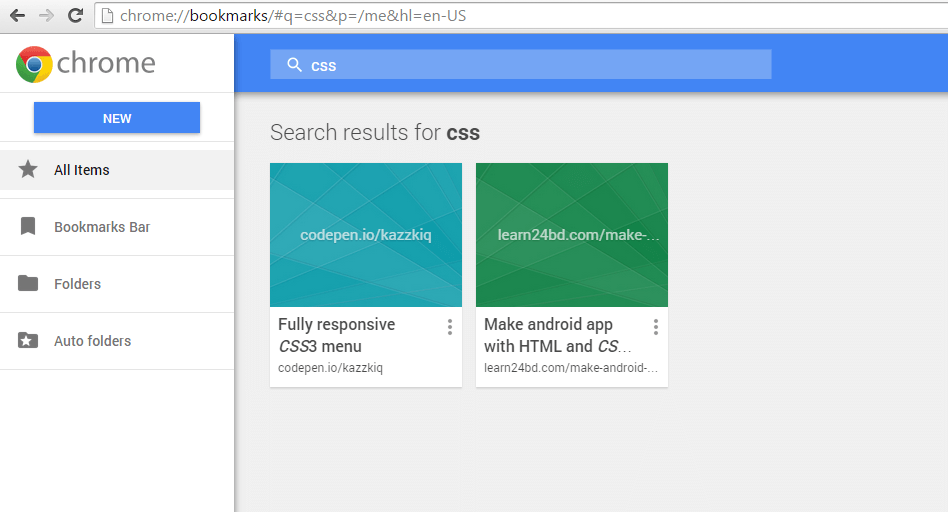
Tādā veidā jūs vienkārši nokļūsit tajā lapā, kuru vēlējāties, bet kuru prātā nepamanījāt. Jūs arī nevilcināsieties pievienot grāmatzīmēm arvien vairāk vietņu, jo jums ir veids, kā paziņot tām par vēlamo spuru.


